Используйте инструкцию с поэтапной разборкой планшета Samsung Galaxy Tab A 8.0 для самостоятельной замены аккумулятора в случае его поломки или износа. Руководство предназначено для модификаций Galaxy Tab A 8.0 2017 года с Wi-Fi модулем (SM-T380) и с поддержкой SIM-карты (SM-T385) и поможет исправить такие неполадки, как нештатная потеря заряда (когда планшет плохо держит и быстро разряжается), отсутствие реакции на кнопку включения, внезапные выключения с достаточным запасом ёмкости аккумулятора и так далее. Следуйте пошаговым указаниям ниже, чтобы снять старый элемент питания и установить новый.
Шаг 1
- • Выключите планшет Samsung Galaxy Tab A 8.0 и подготовьте его к разборке.
- • Удалите с экрана защитную плёнку/стекло, если они были установлены, извлеките SIM-карту в модификации SM-T385.
- • Используйте фен для нагрева и размягчения клея под экранной лицевой панелью в режиме 100°C в течение не более двух минут, равномерно распределяя тепло по краям корпуса.


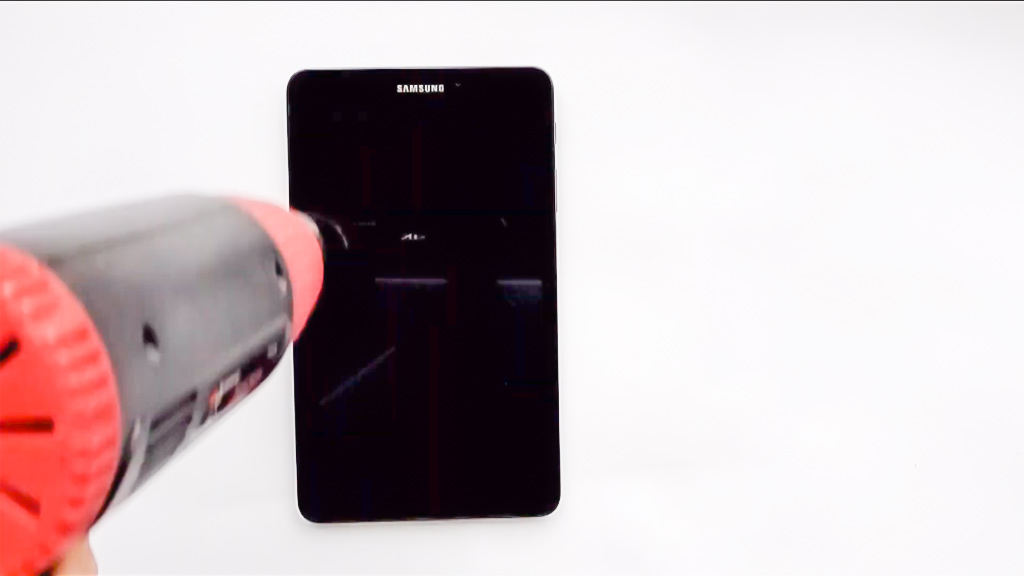
Как открыть крышку планшета Samsung Galaxy Tab S
Шаг 2
- • Используйте тонкий инструмент для вскрытия корпуса такой, как iSesamo или его аналоги, либо гитарный медиатор/пластиковую карту с заточенным уголком, чтобы зацепиться за грань лицевой панели.
- • Подцепите уголок на стыке двух половинок корпуса планшета и скользящими движениями инструмента увеличьте зазор.
- • Фиксируйте щель при помощи нескольких медиаторов и по мере отклеивания лицевой панели увеличивайте зазор, стараясь не повредить хрупкую поверхность корпуса.
- • Продолжайте отделять лицевую панель от крышки до тех пор, пока не останется склеенных областей, а затем окончательно разделите их.
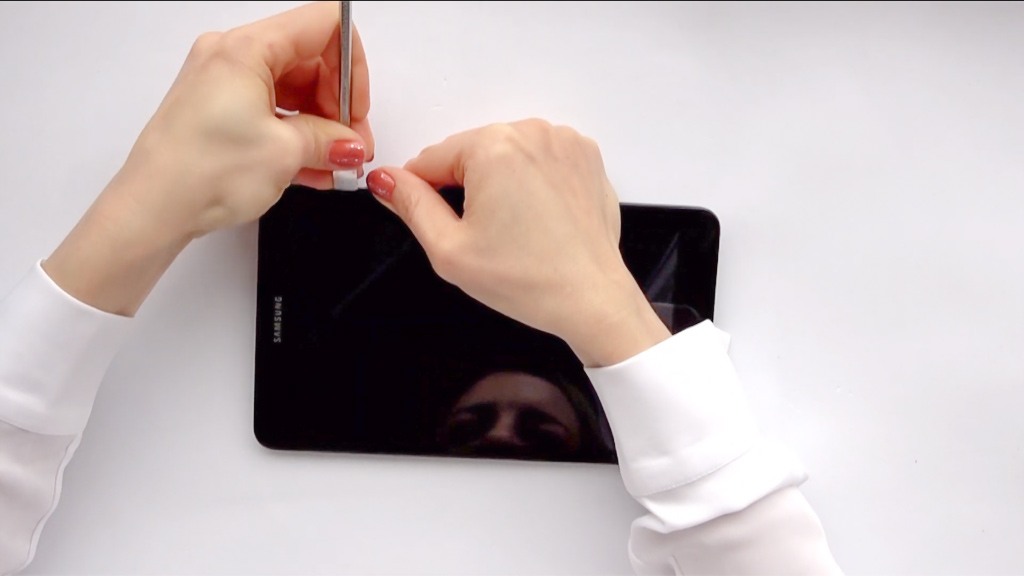



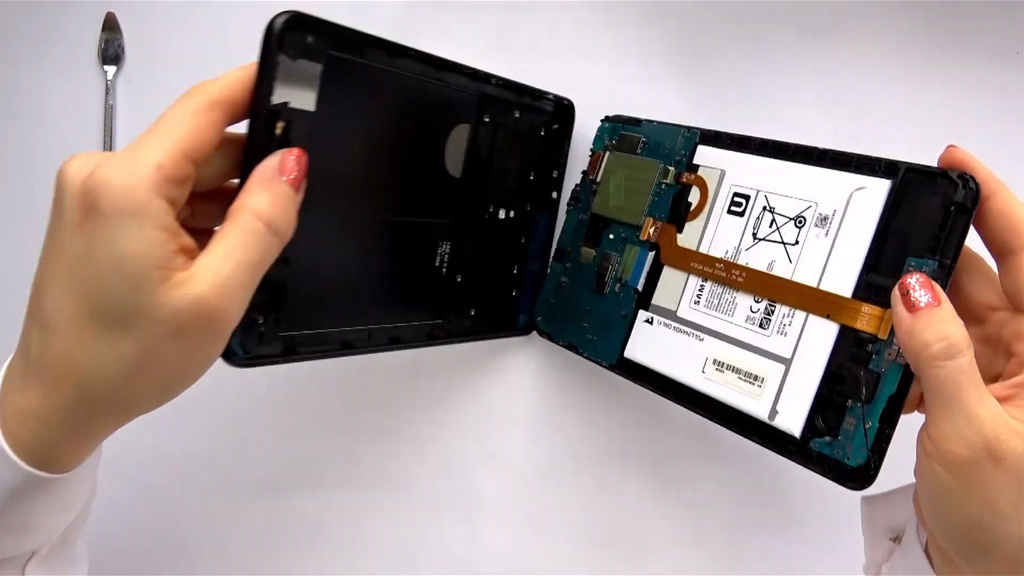
Шаг 3
- • Отключите от системной платы центральный широкий межблочный шлейф для освобождения доступа к аккумулятору, подцепив его штекеры с обоих концов (сверху и снизу).
- • Отсоедините также кабель питания в виде шлейфа, зацепив его штекер в правой верхней области над аккумулятором.
- • Планшет подготовлен для отклеивания аккумулятора, но будьте осторожны при касании руками системной платы и внутренних компонентов — не давите на них и оберегайте оголённые контакты от статического электричества.


Шаг 4
- • Подклиньте корпус аккумулятора прочным тонким инструментом так, чтобы можно было рычажным усилием отклеить его от стенки экрана.
- • Аккумулятор приклеен на четыре куска двухсторонней клейкой ленты, поэтому лучше всего прикладывать усилие с каждой из четырёх сторон.
- • В моделях Samsung Galaxy Tab A 8.0 обычно батарея отклеивается достаточно легко, но если нет, то используйте тонкую пластиковую карту для срезания остатков клея под элементом питания.
- • Как только батарея отклеится, извлеките её для замены на новую.



Samsung Galaxy Tab A6|Tab A7 (t285) — разборка. Подробно
Заключение
Проклейте лоток установки аккумулятора Samsung Galaxy Tab A 8.0 новыми кусками двухсторонней клейкой ленты. Соберите планшет в обратной последовательности инструкции и склейте корпус и крышку после проверки устройства на работоспособность.
Как открыть планшет самсунг галакси таб. Как открыть планшет. Снимаем крышку планшета правильно
Этого планшета скорее всего Вам не грозит, потому как они защищены стеклом Gorilla Glass. Также внутри этого планшета много составных частей, которые соединены шлейфами, поэтому глючить и барахлить Galaxy Tab2 может из-за нарушения контактов. Итак, приступим.
Задняя крышка крепится на множестве защелок . Их расположение показано на фото.
Лучше всего для освобождения защелок использовать специальный пластиковый инструмент, медиатор или даже кредитную карточку. Начинаем процедуру со стороны кнопки включения планшета и двигаемся по стрелкам как на фото.
Как только крышка поддалась , дальше можно работать без инструмента. Силы человеческих пальцев обычно хватает на планшетные защелки от Samsung .
Заднюю крышку нашего планшетика снимаем, освобождая последние защелки .
Сортируйте винты
Теперь осталось выкрутить 16 винтов с помощью маленькой крестовой отвертки. Винтики обведены на фото красным.
Теперь снимаем динамики , аккуратно отсоединив предварительно их шлейфы также пластиковой лопаткой.
Саму плату нужно снимать , освобождая ее из пазов в нижней части планшета.
Чистка разъемов
Теперь можно заменить запасные части или почистить разъемы изопропиловым спиртом , если на них наблюдается окисел или потемнения. Чтобы снять разъем для наушников, надо открутить два винта крестовой отверткой и снять шлейф.

Довольно часто у обладателей планшета появляется потребность открыть заднюю крышку — , прочистить кнопки громкости или заменить комплектующие. Именно для решения таких задач и пригодится эта статья, в которой мы разберёмся, как самостоятельно открыть крышку планшета.
В процесс разборки отличается не сильно, а в некоторых случаях не отличается совсем. Поэтому мы рассмотрим общий алгоритм действий и обратим внимание на некоторые нюансы.
Предварительная подготовка
Перед началом работы необходимо выключить планшет и вытащить из него все SIM-карты и USB-накопители. Если этого не сделать, крышка может не сняться или вовсе поломать карточки или крепления. — мы полезем внутрь устройства и лишняя пыль, а тем более грязь, нам там не нужны.

Нам понадобятся отвёртки (скорее всего, крестовая) и пластиковая карта (которую не жалко).
Разбор алгоритма
В самом общем случае мы просто находим место, куда сможем вставить пластиковую карту. Обычно это место находится около кнопок громкости. Нам нужно аккуратно, поддевая край, отсоединить переднюю и заднюю части планшета, расщёлкивая крепления. Иногда вместо карты можно использовать медиатор.

При таком методе открывания корпуса ничего повреждено не будет, смело двигайте карточку вдоль корпуса и защелки будут открываться
Но нужно быть очень внимательным — во многих моделях, производители обожают прятать болтовые крепления. Перед началом работы обязательно убедитесь в отсутствии таковых. Нужно прилагать умеренную силу. Если защёлка никак не поддаётся, проверьте дополнительно, нет ли в этом месте каких-либо креплений. Иногда они могут маскироваться под наклейками или под местами, которые имитируют часть тачпада.
Без разницы, от какого производителя ваш планшет — Асус, Самсунг, Леново или Престижио — во всех случаях алгоритм действий будет одинаковым.
После того как вам удалось пройтись по всему периметру, не спешите отдёргивать крышку. Сначала убедитесь, что к ней не идёт никаких шлейфов, если они будут — отсоедините их при необходимости.
Планшет открыт, и мы можем приступать к нужным нам работам — замене батареи или любых других частей, очистке устройства от пыли.
Заключение
Очень часто рядовой пользователь просто боится касаться «железа», что во многих случаях правильно, но не всегда. Как открыть заднюю крышку планшета — мы разобрались, в этом нет ничего сложного. Главное — быть внимательным и действовать очень аккуратно, чтобы не повредить начинку. В основном крышку открывают, чтобы , но этой темы мы коснёмся отдельно.
Чтобы производить более сложные действия с планшетом, которые требуют квалификации, лучше всего обратиться в сертифицированный салон, особенно если ваш планшет не из дешёвых. Статьи в интернете — это хорошо, но может попасться такая модель, отладку которой не объяснить в двух словах. Тем более, можно нарваться на недобросовестного «писателя», который насоветует, абсолютно не разбираясь в вопросе.
Если у вас появились трудности — задайте вопросы в комментариях!

Вступление Планшет удобен тем, что на нем можно смотреть фильмы, редактировать документы, просматривать веб-страницы. При использовании Wi-Fi свобода юзера несколько ограничена, ведь в таком случае пользоваться планшетом можно только дома или в некоторых общественных местах. Чтобы освободить владельцев от такой зависимости, появляются модели с поддержкой СИМ-карты, которые могут работать в сетях сотовых операторов. Благодаря такой

Как открыть крышку на планшете Самсунг Галакси Таб2?
Открыть крышку на планшете Самсунг Галакси Таб2 может быть довольно трудно. Для того, чтобы снять е нужно сначала по всему периметру планшета немного поддеть крышку и потом потянуть е наверх. Только будьте осторожны и не повредите поверхность.
СамсунгГалакси Таб2 не обладает самой удачной крышкой. Так, чтобы снять крышку с планшета нужно сначала поддеть по всему периметру тонкую поверхность и аккуратно потянуть ее верх. Тогда внутренность покажет себя.
она не открывается. я пробовал, потом в магазине сказали не открывается! Знаю если обратится к профисионалу в магазин в котором чинят планшеты, то он сможет открыть
Открытие крышки популярного и качественного планшета Самсунг Галакси Таб2 не так легко, главное не делать сильных усилий — все надо делать в меру. Старой банковской картой Вы должны провести вдоль корпуса планшета так, чтобы он по всему периметру вскрылся. Далее рукой отсоединить саму крышку.
Планшет Samsung Galaxy Tab2 собран и сконструирован достаточно хорошо и наджно. По всем сторонам планшета есть небольшие замочки (защлки), которые можно будет открыть, если вы тонким предметом пройдтесь по торцу планшета. Более подробно о снятии крышки вы сможете узнать из видео ниже.
Открыть крышку у Самсунг Галакси Таб2 не очень-то и легкое дело.Видимо оно не предназначено чтобы его открывал не профессионалы. Для того чтобы снять заднюю крышку (например, для замены батареи) нужно аккуратно, стараясь не царапать экран, поддеть заднюю крышку, провести по всему периметру экрана плоским, тонким, но в то же время не гибким инструментом.
Можно посмотреть на видео:
Открыть крышку можно, но проблема в ряде действий, которые могут повредить экран, поэтому лучше, конечно, посмотреть это видео на Ютубе , а потом уже снимать крышку. Нужно подцепить крышку тоненьким плоским предметом и потом этим предметом плавно без рывков проводите по периметру экрана. Примерно так работает консервный нож, только он рывками, а нам нужно просто вести.
Находите выемку на задней панели, после чего подкавыреваем ногодком слегка преподнимая крышку, после чего не вынимая ногодка проводим палец вдоль всей крышке по шву. Тем самым подруваем окуратно крышку от телефона! Вот и вс!!
Производитель планшета приготовил своим покупателям неприятный сюрприз: чтобы открыть заднюю крышку и ничего не сломать, нужно обладать изрядной выдержкой и спокойствием: медленно и аккуратно пройтись не очень острым предметом (например, пилкой для ногтей) по всей длине крышке, раскрывая ее. как ракушку.
видео, наглядно демонстрирующее сей нелегкий и времязатратный процесс.
Чтоб открыть крышку планшета Самсунг Галакси Таб 2 необходимо аккуратно поддеть ее по всему периметру. При этом можно использовать пластиковую карту или что — нибудь похожее. Я нашла вам видео где все подробно показано. Надеюсь поможет.
Для того, чтобы без затруднений открывать крышку планшета Самсунг Галакси Таб2, необходим определнный навык — не следует пытаться поднять е с одной стороны и отделить от аппарата, нужно снимать е всю разом, предварительно поддев по всему периметру чем нибудь прочным, тонким и плоским.
Как же снять крышку планшета, не повредив его? Давайте разберемся и узнаем, как открыть планшет. Перед тем, как открыть крышку планшета, нужно задаться вопросом, относительно двух моментов. Первый – зачем это нужно, а второй – достаточно ли умений и знаний, дабы сделать все правильно. Снять крышку нужно, если Вам требуется и т.д.
Планшетный компьютер является нежным и хрупким аппаратом, но чаще всего еще и дорогой техникой. Именно потому, проведение такого рода экспериментов, вне стен специализированной мастерской, актуально только тогда, когда человек уверен в своих силах.
Как открыть планшет, и какие инструменты требуются?
Для вскрытия аппарата следует обзавестись такими инструментами — набор небольших отверток (крестовая отвертка, прямая, торкс).
Также, можно применить часовые отвертки, но выбор нужно останавливать на товаре высокого качества, поскольку плохой инвентарь может нанести непоправимый вред планшету . В процессе того, как открывается планшет, помогают специальные лопатки из пластика, предназначенные для разбора гаджетов из сферы электроники. Все они понадобятся для вскрытия задней панели устройства. Их можно купить на радиорынке или в специальных отделах магазинов.
Если вдруг инструмент не удалось добыть, как открыть крышку планшета?
Как открыть планшет без инструмента?
Главное не отчаиваться, в виде замены используют пластиковую карту, предварительно заостренную – старая кредитка или дисконтная карточка. Также подойдет любой тонкий предмет из пластика.
Как открыть планшет с помощью присоски для дисплея?
Присоска помогает отделить тачскрин от защитного стекла в ряде моделей. Еще пригодится острый тонкий ножик, набор для пайки, пинцет, двусторонний скотч, небольших размеров кусачки. А иногда под рукой должен быть фен.
Снимаем крышку планшета при помощи специального комплекта инструментов
Решение принято. В наличии имеется весь набор необходимых инструментов. Но присмотревшись к устройству, стает вопрос, – с какой стороны к нему лучше подойти, как открыть планшет и не нанести вред устройству? Многие аппараты, на первый взгляд, не имеют съемных панелей, а на корпусе нет винтиков.
Как правило, в таких случаях, задняя крышка соединяется с передней частью с помощью защелок. И дабы вскрыть крышку устройства, нужно найти тонкую щель в точке, где соединяются части корпуса, и вставить в нее лопатку из пластика. Очень аккуратно проводят по периметру устройства, при этом отщелкивая все защелки.
Все модели обладают разным расположением таких защелок, потому нужно проявлять повышенное внимание в момент разборки. Затем очень осторожно открывается планшет. Необходимо быть предельно осторожными, поскольку к задней панели бывают прикреплены разные детали — антенны, разнообразные шлейфы или .
Готово. Теперь планшет открыт, цель достигнута. Далее можно продолжить процесс разборки или совершить то, ради чего гаджет и был разобран.
Как открыть планшет. Видео
Похожие материалы:
- Прошивка Samsung Galaxy S3 mini Galaxy s3 mini прошивка 4
- Что делать, если планшет не загружается дальше логотипа — варианты решения проблемы
- Что делать, если телефон показывает наушники
- Как узнать скрытый номер на Теле2 человека, который звонил
Источник: bazava.ru
Как открыть планшет самсунг галакси таб 3
Любому пользователю будет полезно знать, как разобрать планшет Самсунг, чтобы собственноручно решить некоторые неполадки или просто почистить девайс, ускорив его работу.
Прежде чем перейти к основной части статьи с подготовкой и пошаговым процессом разборки, хочу предупредить, что не рекомендую делать это людям, которые абсолютно не разбираются в технике и никогда ничего не разбирали.

Во-первых, у новичков это может получиться неудачно, и в итоге гаджет может быть поврежден до такой степени, что не будет подлежать восстановлению.
Во-вторых, даже с подробной инструкцией, легко перепутать какие-либо комплектующие или части корпуса, собрав или разобрав девайс неправильно.
В-третьих, при неаккуратных действиях есть небольшой риск самому получить повреждения. Поэтому если вы сомневаетесь в том, что сможете осуществить разборку аппарата должным образом, то обратитесь в службу ремонта планшетов.
Почему требуется разборка
Разбор устройства в домашних условиях рекомендуется при замене определенных комплектующих, которые не впаяны в платы и не установлены глубоко под корпусом.
Отличный пример такой части — аккумуляторная батарея на девайсах без съемной задней крышки. Например, срок эксплуатации аккумулятора уже немаленький и пришло время его замены.

Вместо того, чтобы идти в сервисный центр, покупать там услугу замены и платить за саму батарею (а в сервисных центрах все комплектующие всегда дороже, чем при покупке в магазинах электроники), лучше отдельно приобрести аккумулятор и заменить его дома.
Помимо этого, разбор девайса осуществляют в целях его чистки. И имеется ввиду не только очистка от пыли, но и удаление коррозии.
[info-box type=»info»]Ржавчина образуется почти на любом планшетном компьютере, так как даже если влага не попадала туда напрямую, гаджет наверняка запотевал изнутри (из-за эксплуатации в таких местах, как баня или нагретая ванная комната).[/info-box]
В итоге это как минимум очищение от пыли и коррозии, даже если никакие комплектующие заменять не надо.
Подготовка
Подготовка перед тем, как разобрать планшет Samsung Galaxy Tab 3 (а именно эта модель будет приведена в качестве примера ниже), включает в себя прочтение этой статьи до конца.
[info-box type=»info»]Важно знать, что вы понимаете, что делаете и для чего, а также все инструкции вам предельно ясны. В противном случае можно разобрать аппарат наполовину и запутаться, что делать дальше.[/info-box]
Далее подготовьте нужные инструменты (об этом в следующем заголовке) и выберите удобное место для работы. Отлично подойдет свободный стол, на который нужно поставить пару чашек для сбора таких мелких деталей, как винты.
Какие инструменты нужны

Инструментов понадобится немного: крестовая отвертка, специальная пластиковая “лопатка” для поддевания некоторых комплектующих и корпуса, небольшой и тонкий пластиковый предмет, который влезет между панелей корпуса (этот предмет обязательно должен быть пластиковым, так как металлический тонкий предмет может поцарапать корпус во время поддевания боковых защелок, а мягкий пластик не поцарапает такой же пластиковый корпус).
Если нужно снять лицевую панель (дисплей и диоды под ним), то понадобится специальный термофен для нагревания.
Пошаговый процесс разборки планшета Galaxy Tab 3
Поэтапная инструкция того, как разобрать планшет Самсунг Галакси Таб 3:
- Подденьте боковые защелки корпуса, которые расположены по всему периметру, с помощью тонкого пластикового предмета, упомянутого выше. Делайте это не торопясь и по часовой стрелке. О каждой защелке, вышедшей из паза, будет свидетельствовать соответствующий щелчок. Когда все боковые защелки выйдут из пазов, нижняя часть сама отойдет от корпуса, словно это задняя крышка. Снимите ее.

- Под снятой задней панелью будет рамка, состоящая из металла и местами пластика. Она скрепляет весь корпус и закреплена винтами, поэтому ее надо открутить с помощью крестовой отвертки. При этом все одинаковые винты складывайте в одну чашку. Когда вся рамка будет откручена, положите планшет лицевой стороной вниз, ухватите пальцами двух рук эту рамку, и медленно потяните вверх под прямым углом.

- Теперь видно основную плату, а также аккумуляторную батарею. Она привинчена либо одним винтом, либо двумя. Открутите её с помощью крестовой отвертки и поместите винты в отдельную чашку, чтобы не перепутать с предыдущими.
- Отсоедините открученный аккумулятор руками.
- Найдите шлейф камеры, которая выглядит так же, как и в собранном состоянии. Затем возьмите пластиковую “лопатку” и аккуратно вытащите камеру из своего разъема. Положите вытащенную камеру на салфетку и желательно подпишите ее перед этим, чтобы при последующей сборке не спутать комплектующие между собой.

- Найдите шлейф кнопок громкости, который соединен системной шиной с данными кнопками, и медленно подденьте его пластиковой “лопаткой”. Далее положите деталь на подписанную салфетку.
- Шлейф дисплея самый большой, и его надо аккуратно отодвигать от корпуса той же “лопаточкой”. Сначала проведите ей по всему периметру шлейфа (там, где возможно провести по периметру), а затем вытащите его и положите на подписанную салфетку.
- Теперь вытащите светодиод, слот для карты памяти и слот для симкарты (если он есть). Сделайте это так же, как в предыдущих пунктах, аккуратно поддев пластиковой “лопаткой”.
- Далее всё зависит от конкретной сборки Галакси Таб 3. Если видно, что можно отсоединить шлейф зарядки, то сделайте это. Если же данный шлейф расположен глубоко и почти не виден, то не трогайте его.
- Когда все шлейфы отсоединены, можно снимать материнскую плату, откручивая 7 винтов, которые ее держат (3 винта сверху, 3 винта снизу и 1 винт сбоку, в противоположной от аккумулятора части). В некоторых сборках плата вообще держится на нескольких пазах, которые нужно поддеть по периметру тонким пластиковым предметом (тем же, с помощью которого была отсоединена задняя часть). Когда вся плата будет откреплена, возьмите ее двумя руками и медленно поднимите вверх под прямым углом.
- Осталось лишь открутить разъем для наушников, который закреплен двумя винтами. После этого положите его на отдельно подписанную салфетку.
- Если нужно разобрать дисплей, то перед этим нагрейте его термофеном, а затем подденьте по всему периметру пластиковой “лопаткой”. На этой модели ЖК-дисплей и стекло поверх него не являются одним целым, поэтому можно отделить одно от другого.
[info-box type=»warning»]Важно: нагревание нужно для того, чтобы клей, на котором держится экран, потерял свои свойства.[/info-box] Но когда вы будете собирать планшетный компьютер, вам понадобится такой же качественный клей, иначе дисплей будет постоянно отходить, впоследствии наполняясь пылью и мусором изнутри (даже если это не скажется на качестве изображения, такая неполадка будет дополнительно нагревать гаджет, особенно при запуске производительных приложений). Поэтому прежде чем разбирать экран, убедитесь в том, что у вас есть соответствующий клей, предназначенный специально для таких случаев!
При сборке советую использовать инструкцию наоборот: от конца до начала. Зачастую сборка сложнее и кропотливее разбора, поэтому будьте предельно аккуратны.